錯誤 1067:進程意外終止 [修復]
![錯誤 1067:進程意外終止 [修復]](https://cdn.thewindowsclub.blog/wp-content/uploads/2023/11/error-1067-the-process-terminated-unexpectedly-1-640x375.webp)
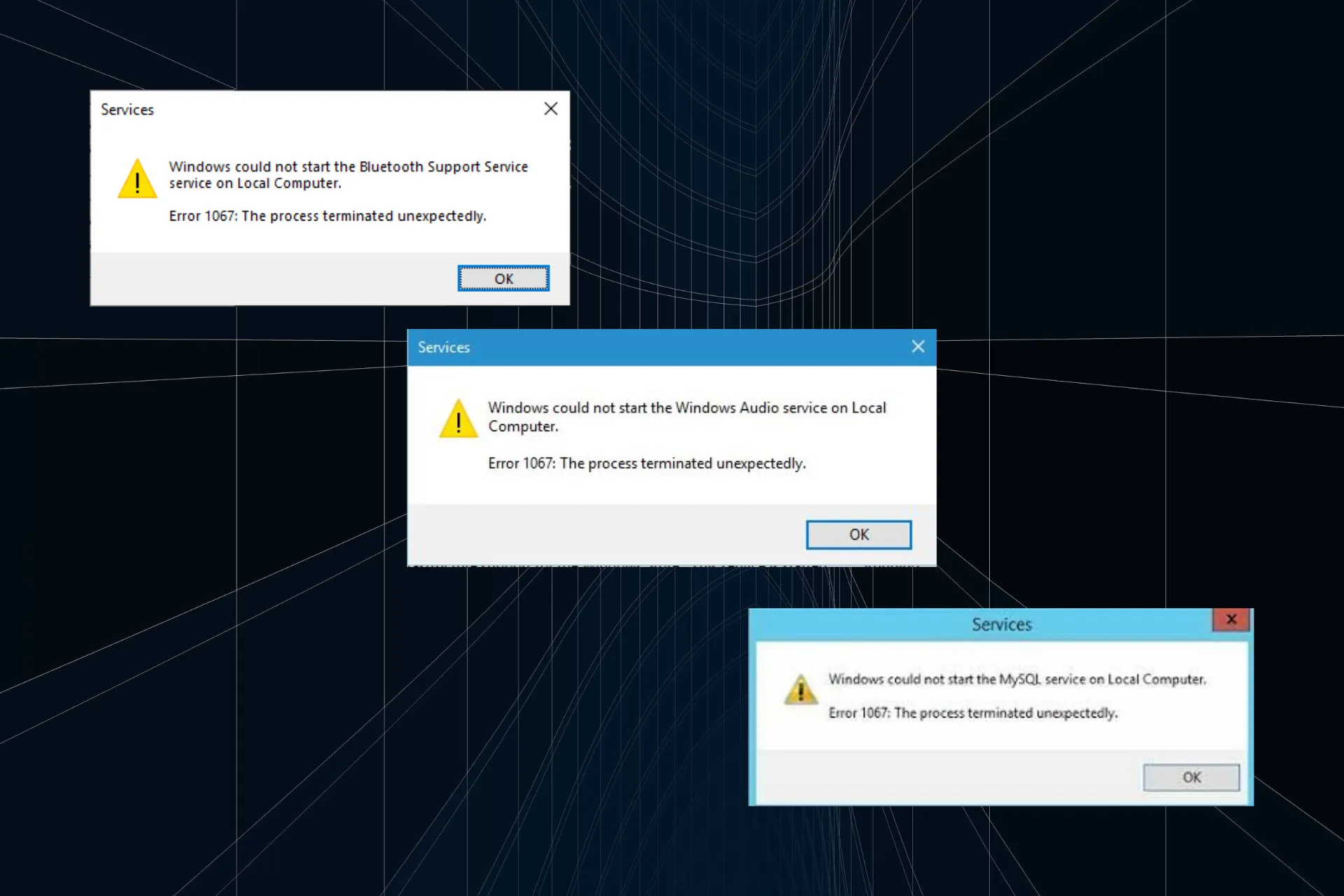
錯誤 1067:進程意外終止是一個系統錯誤,影響本地電腦上的多個 Windows 服務,包括藍牙支援服務和 Windows 音頻,以及第三方服務,即 MySQL 和 Autodesk Desktop Licensing Service。
該問題在作業系統的所有迭代中都有報告,包括 Windows 7、Windows 10 和 Windows 11。根據我們的發現,這通常是用戶端的問題或配置錯誤。
什麼是錯誤 1067:進程服務意外終止?
這通常是由於系統檔案損壞或權限缺失而引起的與作業系統相關的錯誤。對於與硬體功能相關的服務,過時的驅動程式可能是罪魁禍首。此外,如果是第三方服務,不正確的軟體安裝也可能會觸發該錯誤。
如何修復錯誤 1067:進程意外終止?
在我們開始進行稍微複雜的更改之前,請嘗試以下快速更改:
- 檢查安裝應用程式/服務的磁碟機上的儲存空間是否不足。如果是這種情況,執行磁碟清理。
- 如果RAM 使用率較高,請終止一些資源密集型程序。
- 對於錯誤 1067:第三方服務程序意外終止,請停用防毒軟體或將相關應用程式列入防火牆白名單。另外,如果它有許可證管理器,請重新安裝它。
提示
根據我們的研究,檢查錯誤日誌有助於識別觸發錯誤 1067 的原因並有效消除問題。因此,我們建議您先執行此操作並直接進行相關修復。否則,請按列出的順序嘗試所有這些。
1.修復損壞的系統文件
- 按 Windows + S 開啟搜索,輸入 命令提示字元在文字欄位中,以滑鼠右鍵按一下相關結果,然後選擇以管理員身份執行。
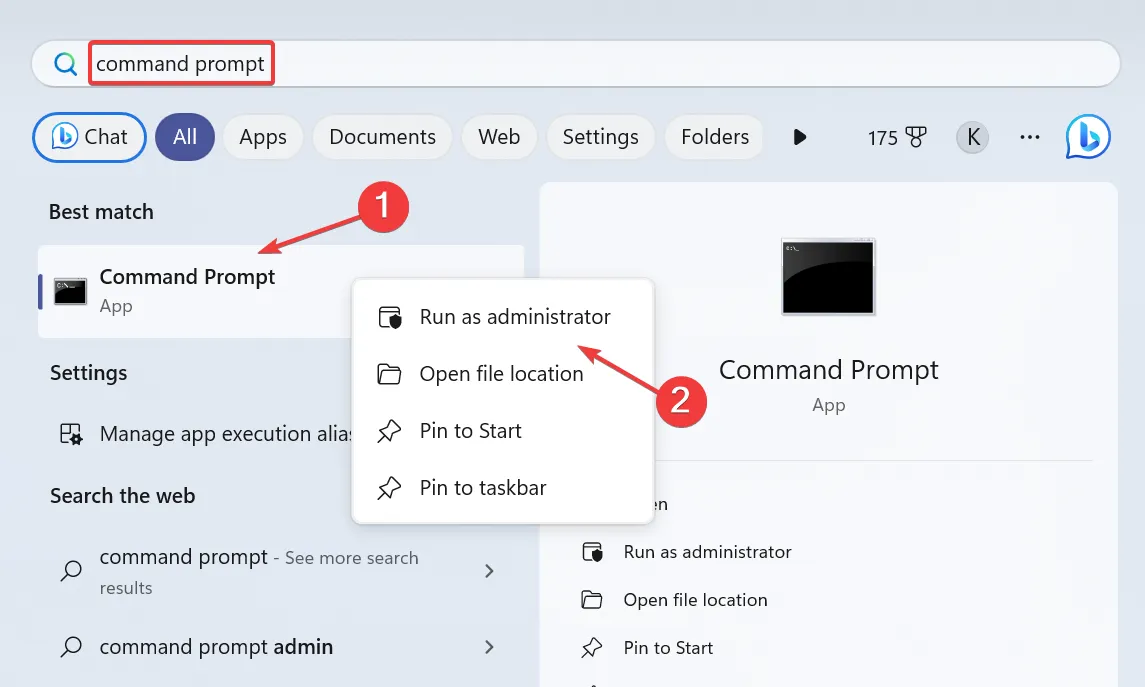
- 在 UAC 提示中點選 是。
- 單獨貼上以下 DISM 指令,並在每個指令後點選 Enter:
DISM /Online /Cleanup-Image /CheckHealthDISM /Online /Cleanup-Image /ScanHealthDISM /Online /Cleanup-Image /RestoreHealth - 現在,執行以下命令來執行 SFC 掃描:
sfc /scannow
- 最後,重新啟動電腦並檢查是否有改進。
如果損壞的系統檔案導致錯誤 1067:進程意外終止問題,執行DISM 指令< /span> 和SFC 掃描應該可以啟動並運行。
這也有助於解決STATUS_SYSTEM_PROCESS_TERMINATED錯誤。
2. 更改服務的登入設定
- 按Windows + R 開啟“執行”,鍵入services.msc 在文字欄位中,然後點選 Enter 。

- 找到受影響的服務,右鍵點選它,然後選擇屬性。
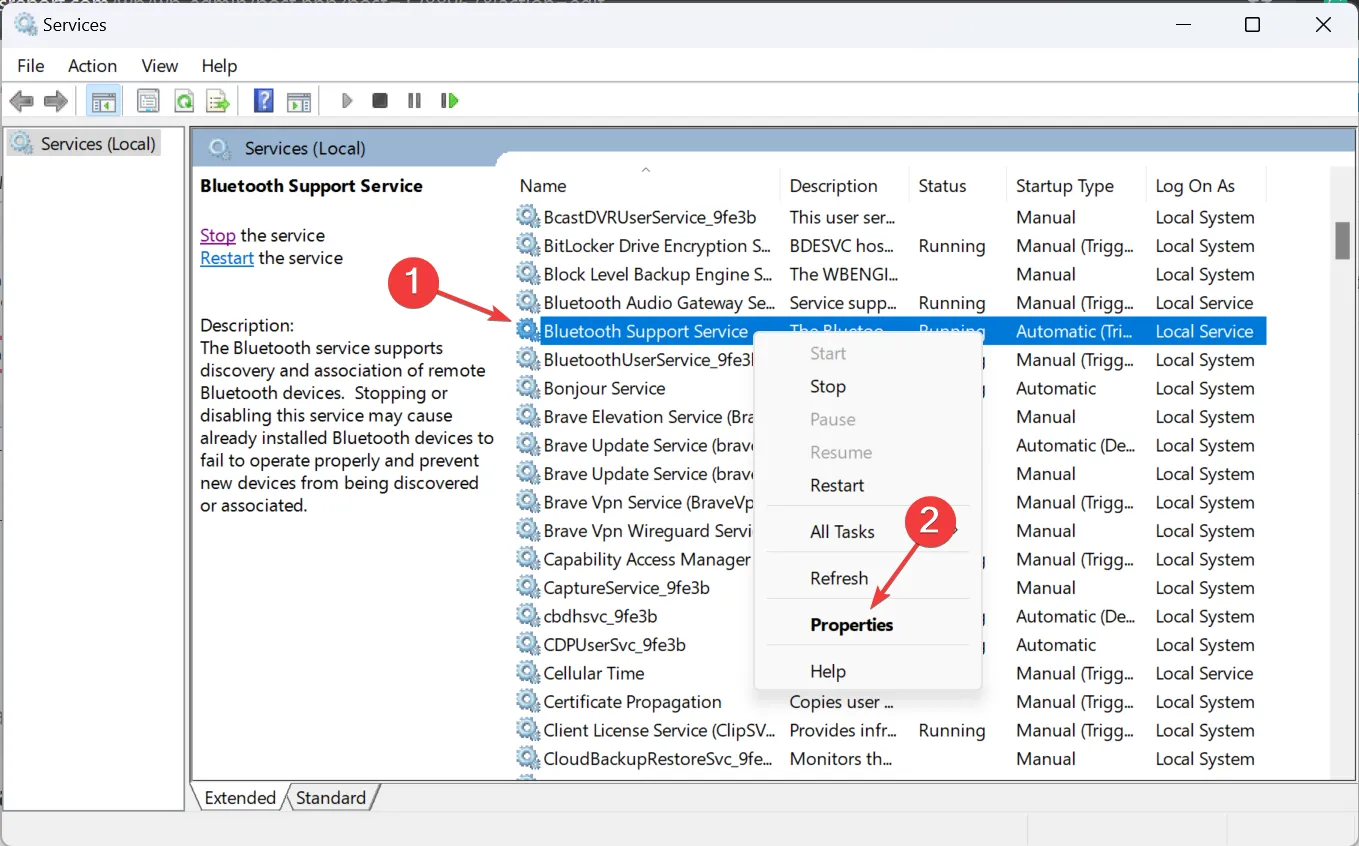
- 現在,從啟動類型下拉選單中選擇自動。
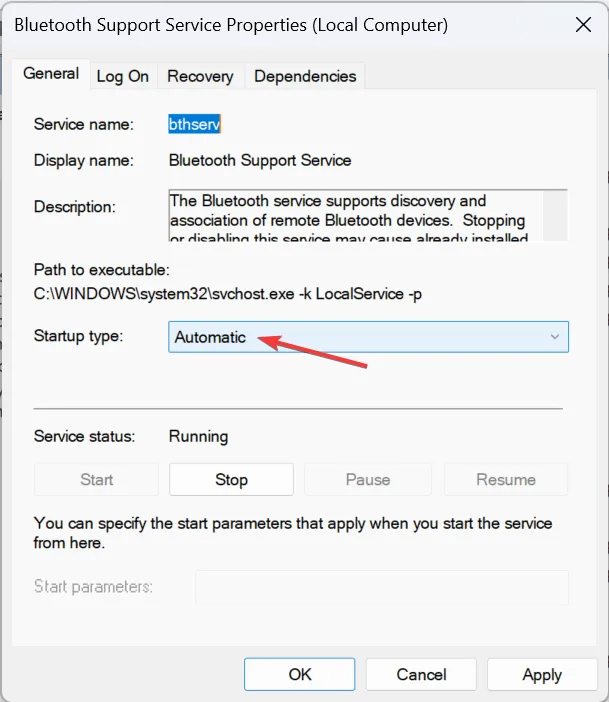
- 前往登入選項卡,選擇本機系統帳戶,然後勾選複選框允許服務與桌面互動。
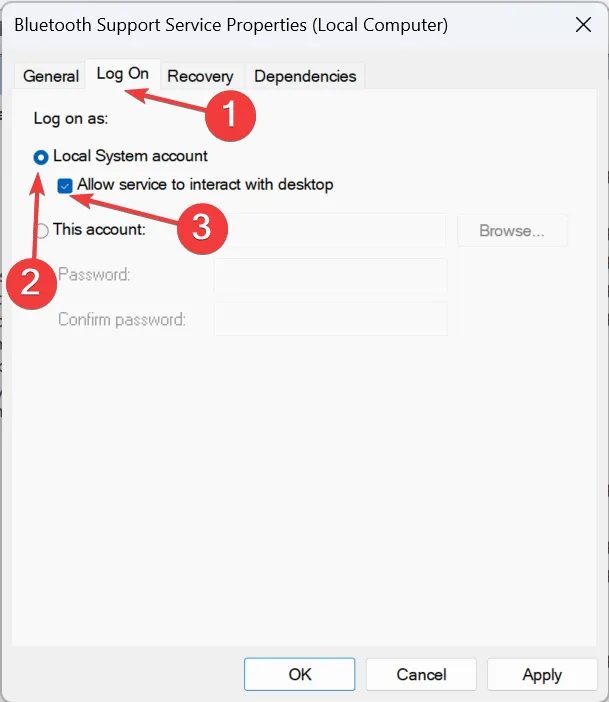
- 最後,點選套用和「確定」儲存更改,然後重新啟動電腦並檢查是否有改進。
當發生錯誤 1067:Autodesk Desktop Licensing Service、MySQL 和 Windows 服務的程序意外終止時,變更登入類型會有所幫助。
如果這不起作用或已選擇本機系統帳戶,請選擇此帳戶,輸入密碼,然後確認變更。
3.更新相關驅動
- 按Windows + X 開啟「進階使用者」選單,然後選擇裝置管理員 < a i=4> 從選項清單中。
- 找到與受影響服務相關的設備,右鍵單擊它,然後選擇更新驅動程式。
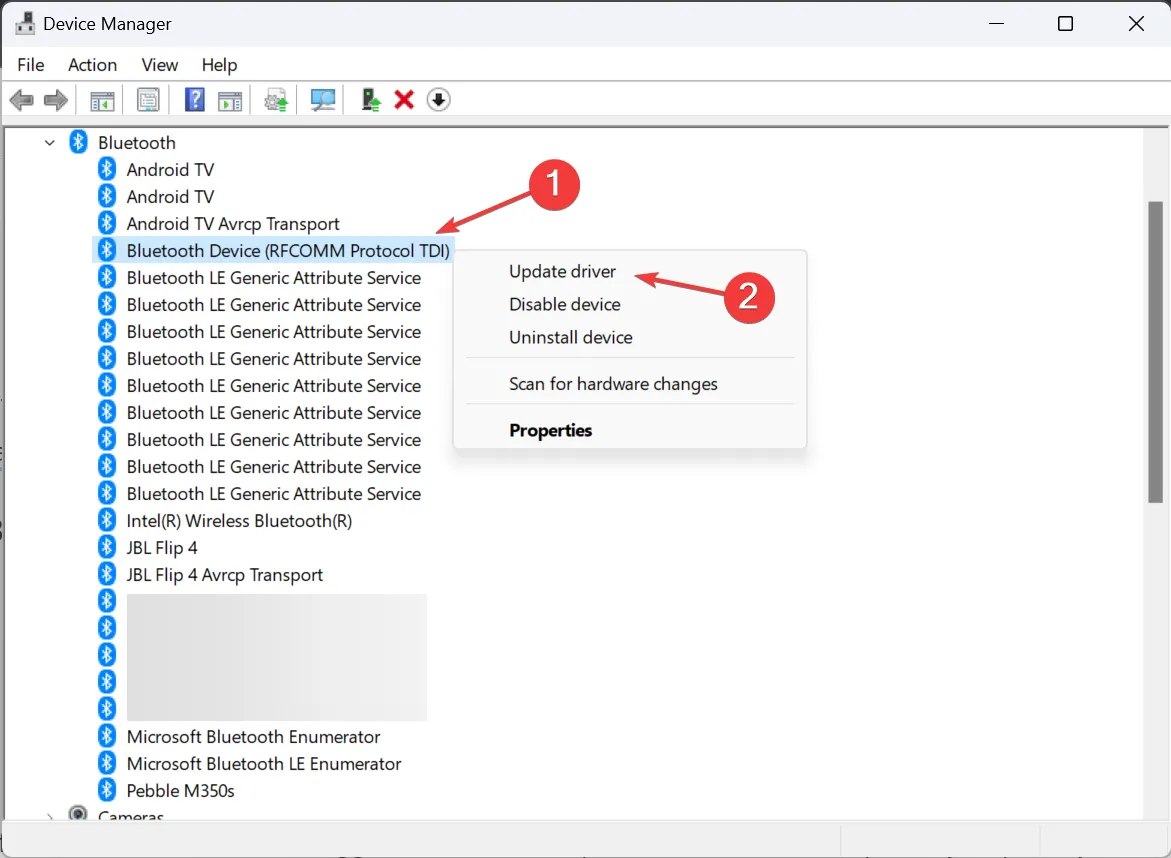
- 選擇自動搜尋驅動程式並讓 Windows 安裝本機可用的最佳版本。
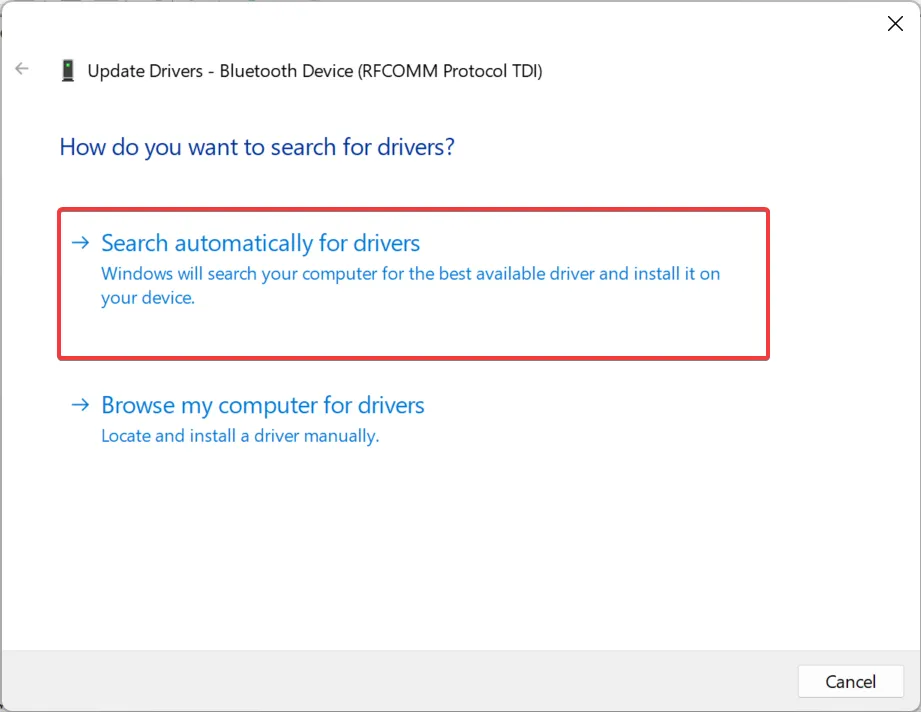
- 完成後,重新啟動電腦。
過時的驅動程式通常會觸發錯誤 1067:進程意外終止,尤其是使用藍牙支援服務或 Windows 音訊服務時。因此,更新相關裝置的驅動程式.
如果Windows 找不到更好的版本,請前往製造商的官方網站並手動安裝最新驅動程式。
4.刪除快取(僅針對MySQL服務)
- 開啟「服務」窗口,右鍵點選MySQL 服務,然後從上下文選單中選擇「停止」。
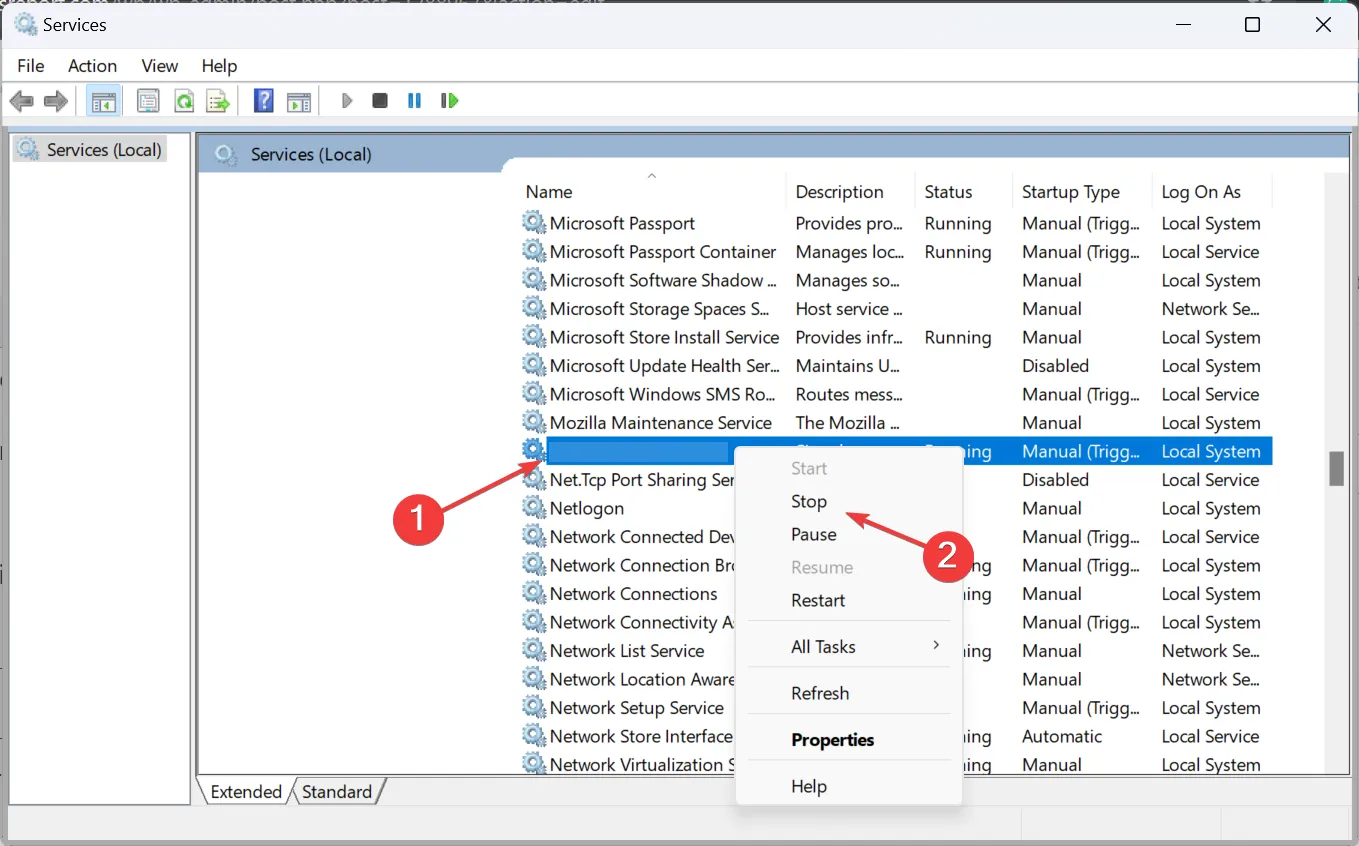
- 完成後,按Windows + E 啟動檔案總管 ,前往 MySQL 安裝,然後開啟 Data 資料夾。
- 現在,選擇ib_logfile0 和 ib_logfile1,然後點選 Delete 將其刪除。
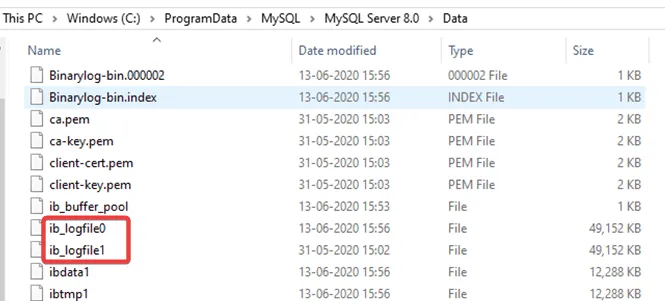
- 返回服務窗口,右鍵點選 MySQL 服務,然後選擇啟動< a i=4>.
- 最後,重新啟動電腦並檢查是否有改進。請記住,重新啟動時,將重新建立文件,並且您不會丟失資料庫表。
5.透過登錄編輯器重新安裝服務
- 按 Windows + R 開啟“執行”,輸入 regedit文字字段,然後按一下「確定」。
- 在出現的提示中點選是。
- 導覽以下路徑或將其貼到網址列並點擊 Enter :
Computer\HKEY_LOCAL_MACHINE\SYSTEM\CurrentControlSet\Services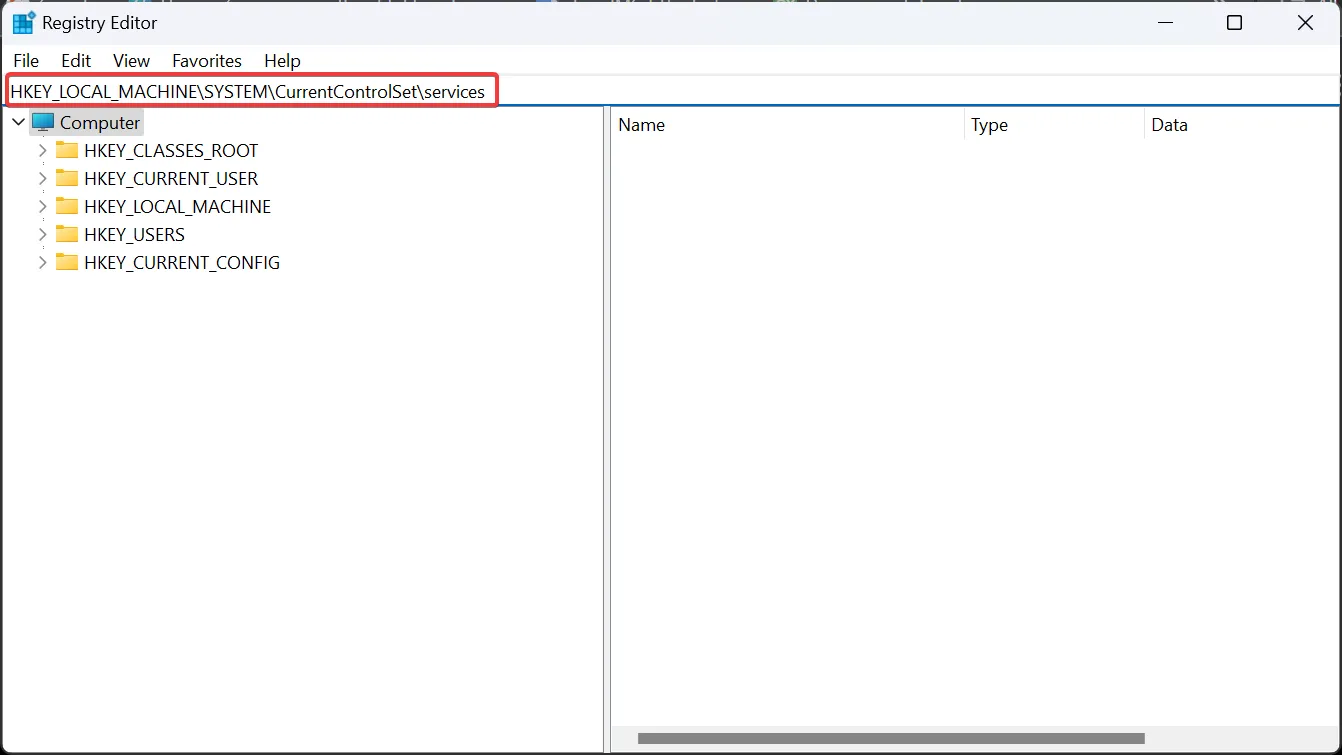
- 右鍵點選受影響服務的金鑰,然後選擇匯出(儲存備份以確保安全)。
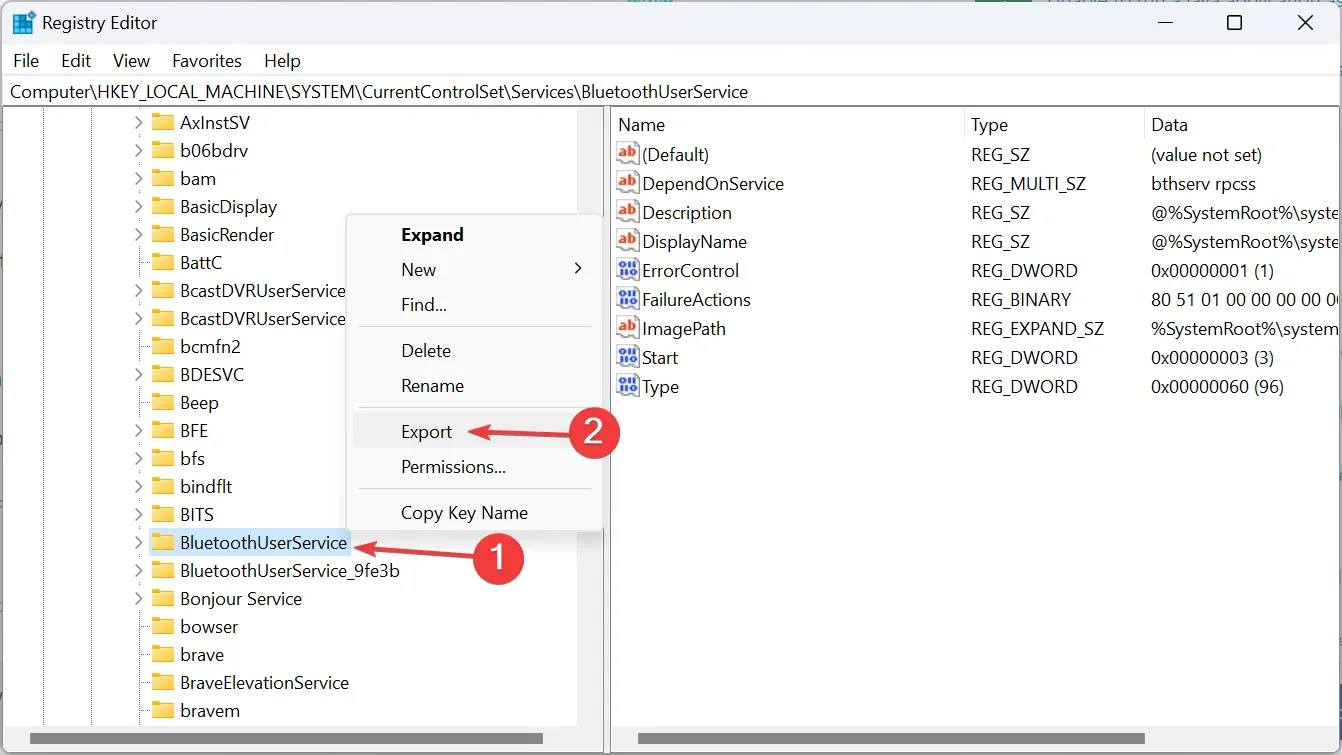
- 前往桌面(我們的選擇)或其他首選儲存路徑,輸入檔案名稱並點擊儲存。
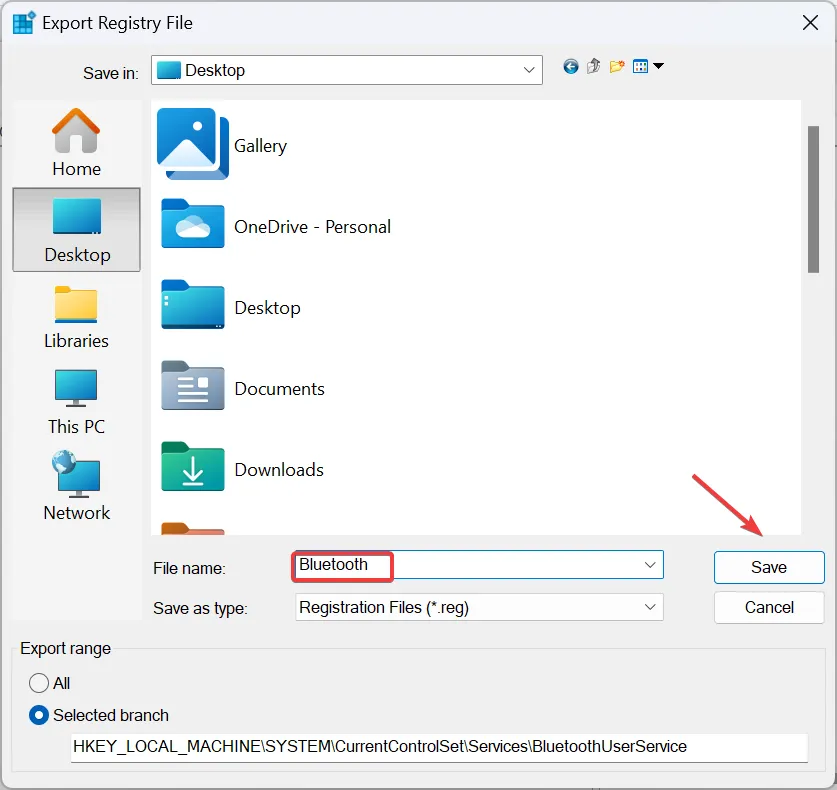
- 現在,右鍵點選該服務的金鑰,然後選擇刪除。
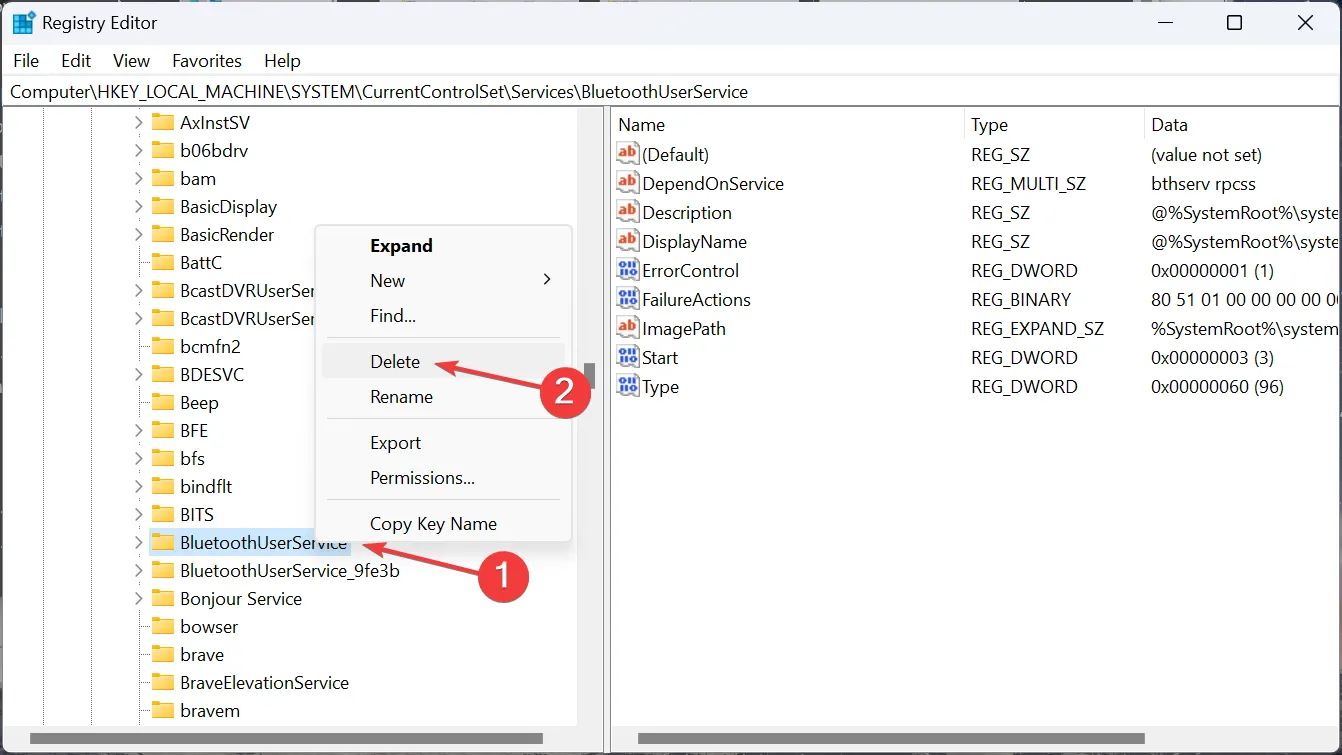
- 在確認提示中點選是。
- 最後,重新啟動電腦並檢查是否有改進。
如果作業系統或軟體在重新啟動後沒有自動將服務新增至登錄中,請將其匯出到另一台工作的電腦上,將其移至受影響的電腦上,然後在服務下匯入金鑰。
為此,請選擇服務鍵>點選“檔案”選單>“選擇匯入>選擇需要的。 reg 檔案>點選開啟>確認更改。
此外,如果您無法刪除金鑰,完全控制,然後繼續。這個過程類似於獲取文件和資料夾的所有權。
6.重新安裝相關應用程式
- 按Windows + R 開啟“執行”,輸入appwiz.cpl,然後點選 Enter 。
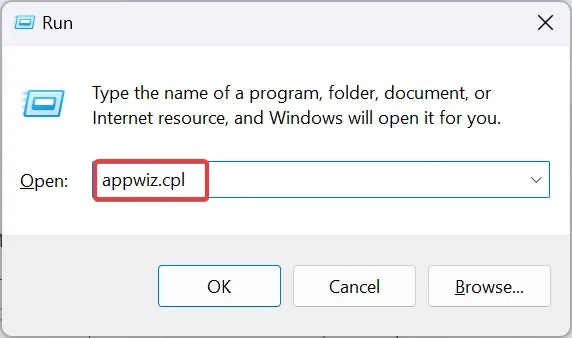
- 選擇與該服務相關的應用程式(如果是第三方程式),然後點選卸載。
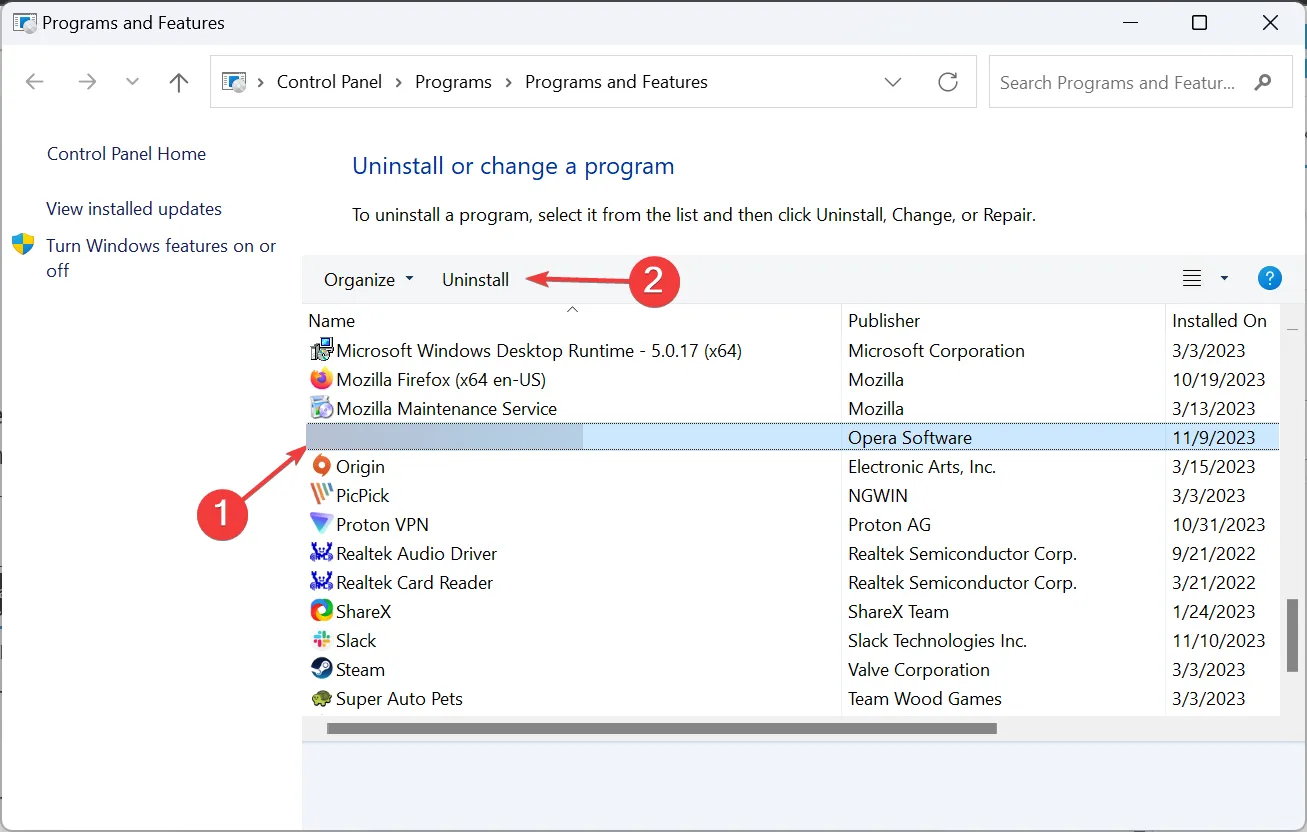
- 按照螢幕上的指示完成該過程。
- 現在,重新啟動電腦,然後從官方來源下載程式。
7. 執行就地升級
- 前往微軟官方網站,選擇作業系統版本和產品語言,然後下載 Windows 11 ISO 。
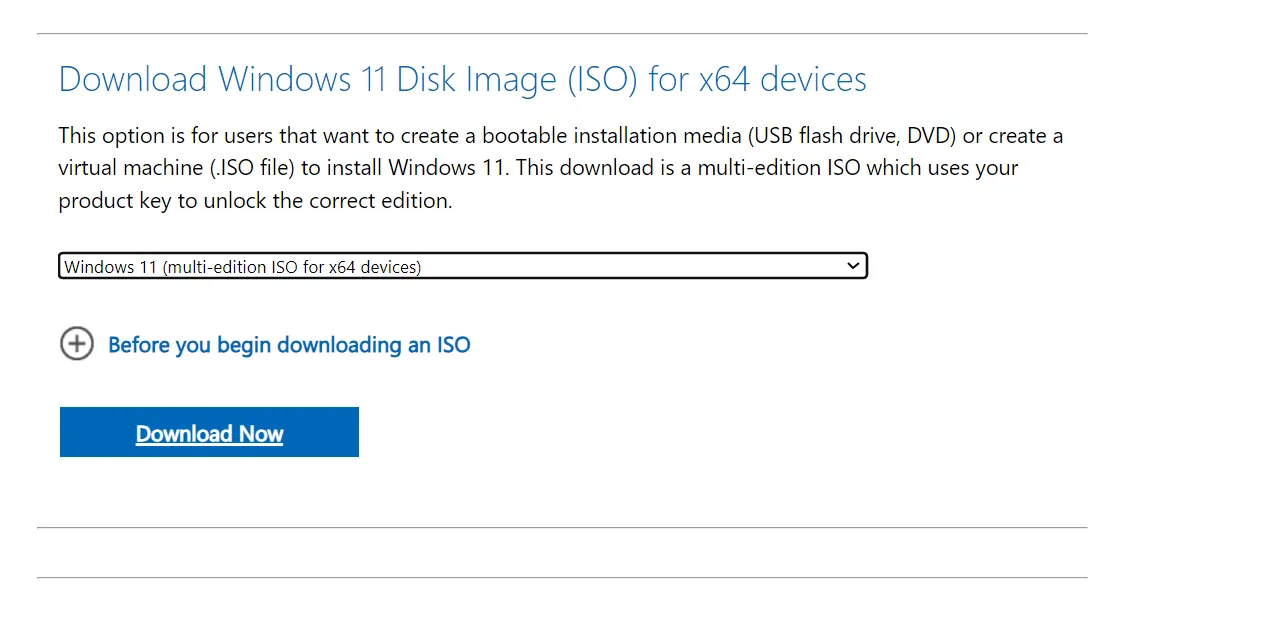
- 雙擊 ISO 檔案並在提示中選擇開啟。
- 運行setup.exe檔。
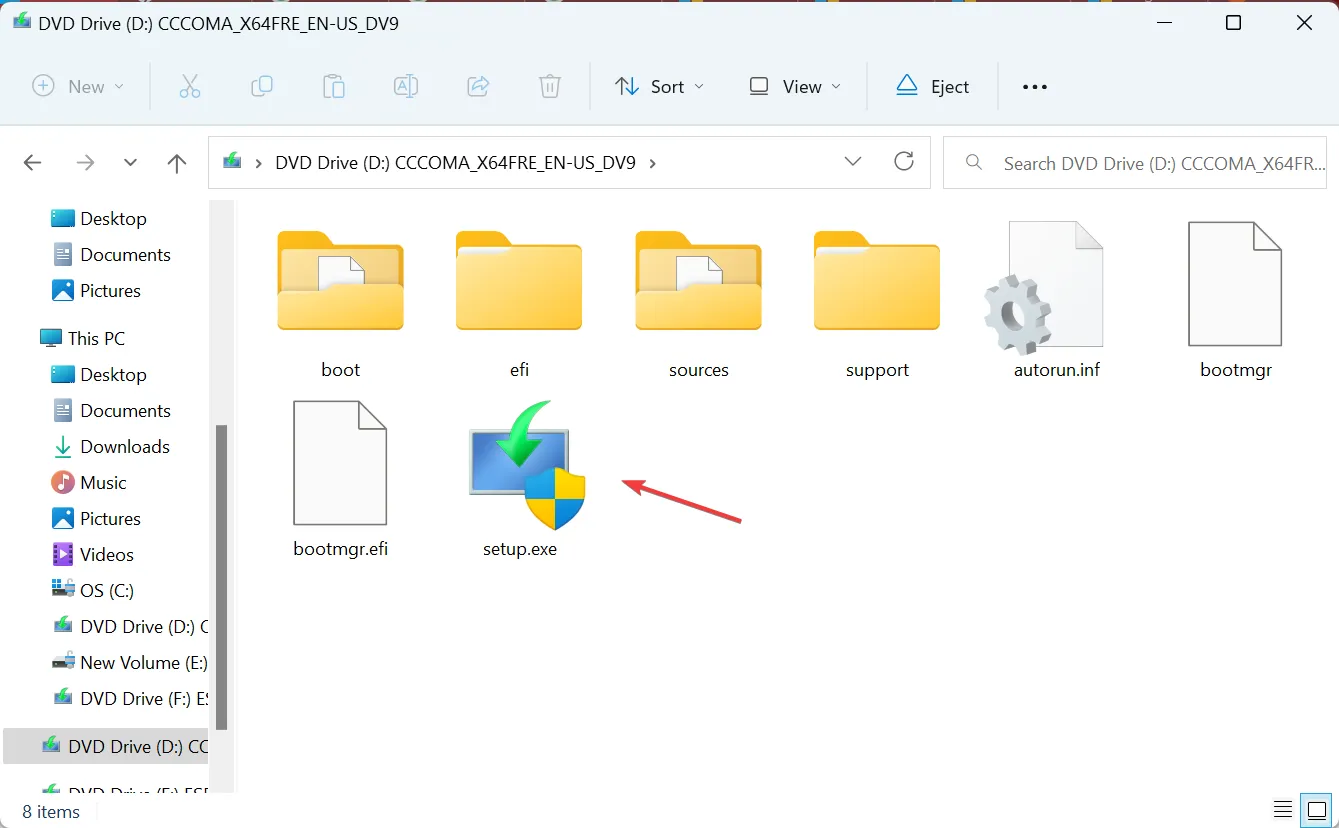
- 在 UAC 提示中點選 是。
- 點選下一步繼續。
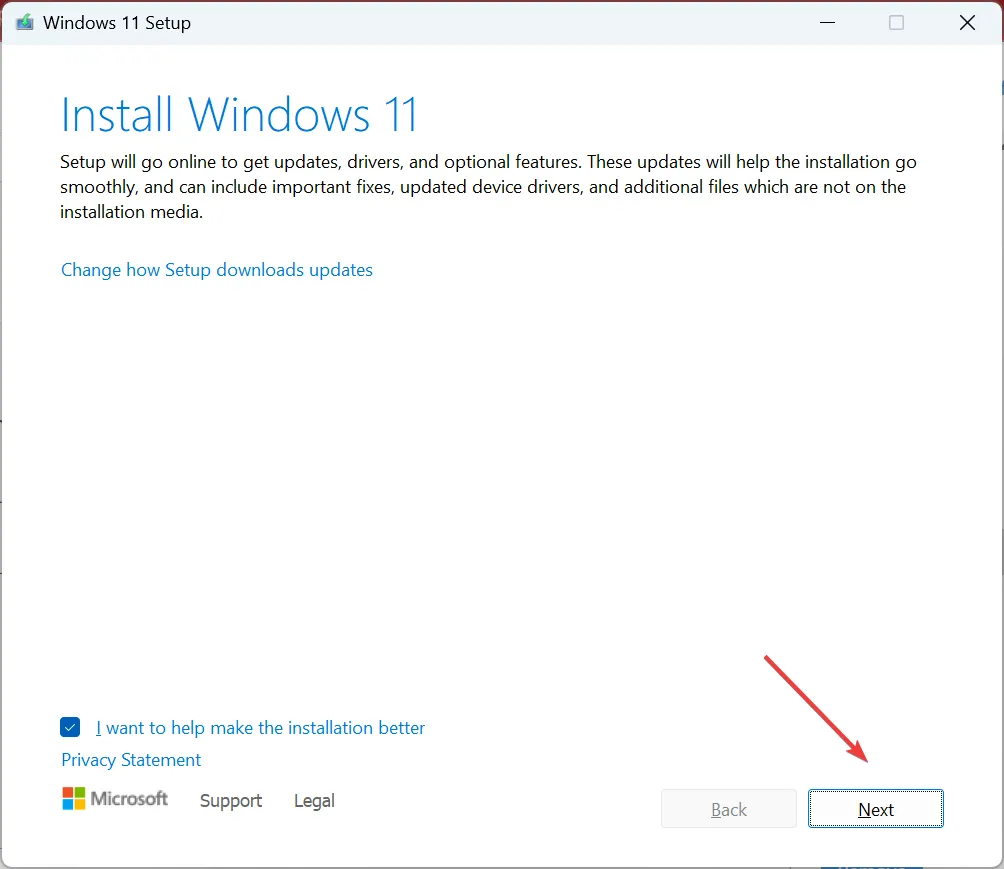
- 檢查許可條款,然後點選接受。
- 最後,驗證設定是否顯示“保留個人文件和應用程式”,點擊安裝,然後等待該過程完成。
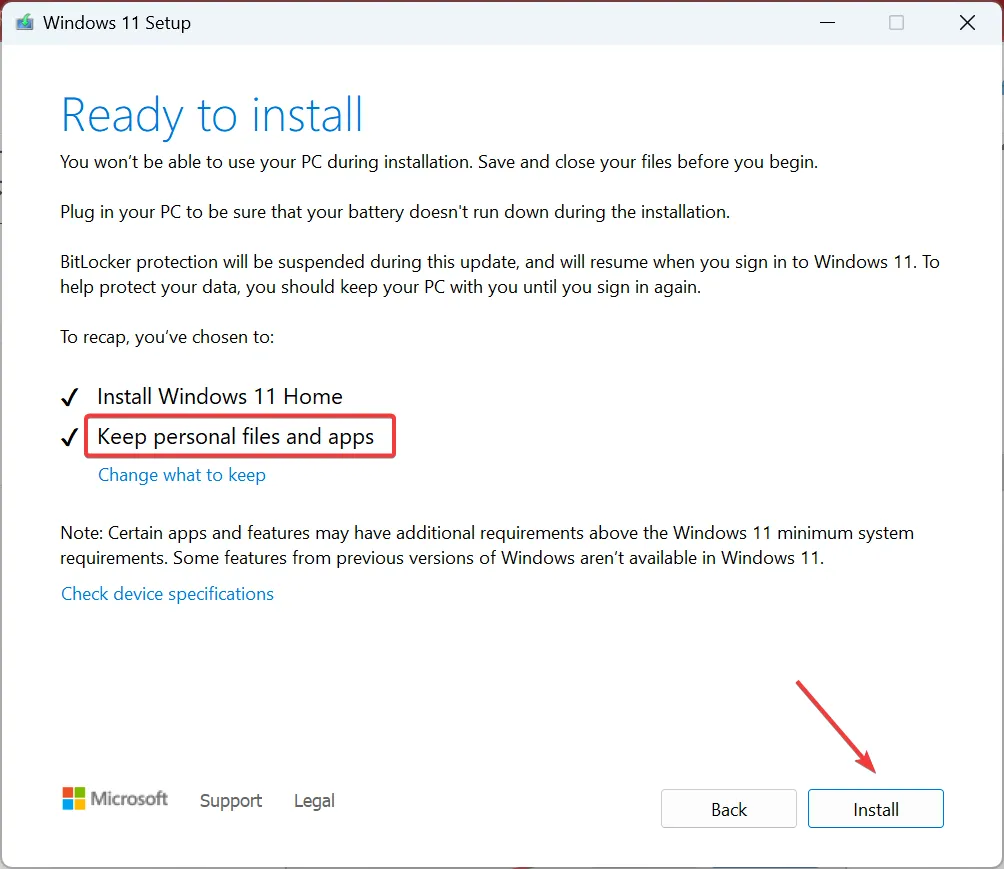
當沒有其他方法可以解決錯誤 1067:Windows 服務程序意外終止時,就地升級將使事情正常運作。此外,與重新安裝 Windows 11不同,您在此過程中不會遺失任何檔案或應用程式。
請記住,對於 Jenkins、Apache Tomcat Webserver 或 MongoDB 等第三方服務,請務必檢查資料夾權限並取得存取權限、釋放磁碟空間或重新安裝程式。
如果問題仍未解決,請檢查針對Windows 無法在本機上啟動服務的修復,因為其中之一可能有效。
如有任何疑問或與我們分享更多解決方案,請在下面發表評論。



發佈留言